MFC-790CW
Perguntas mais frequentes e Resolução de problemas |
Posso imprimir, mas não consigo digitalizar através da rede. (Para Windows)
Siga as etapas abaixo para resolver o problema.
Passo 1: Verifique a ligação de rede
Verifique se o seu equipamento Brother está disponível para impressão em rede.
Se não conseguir imprimir, consulte as Perguntas mais frequentes listadas abaixo:
(Para redes com fios)
(Para redes sem fios)
Passo 2: Verifique o controlador do scanner
(Windows 11 ou posterior)
Certifique-se de que o controlador Brother TWAIN ou WIA está selecionado como a fonte principal na aplicação de digitalização.
Se não conseguir encontrar o controlador Brother TWAIN ou WIA na sua aplicação de digitalização, tem de instalar o controlador do scanner.
As instruções de instalação estão na página das transferências.
(Windows 10 ou anterior)
Abra a lista de scanners e verifique se o ícone do scanner da sua máquina Brother existe.
> Clique aqui para ver como abrir os "Scanners e câmeras".
Se o ícone do scanner da sua máquina Brother não existir, é necessário instalar o controlador do scanner.
As instruções de instalação estão na página das transferências.
Passo 3: Verifique o endereço IP da sua máquina Brother
Esta etapa está disponível até o Windows 10.
Se usar o Windows 11 ou posterior, vá para a etapa 5.
Obtenha o endereço IP do dispositivo imprimindo um Relatório de configuração de rede.
Clique aqui para ver como imprimir a lista de configuração de rede.
Passo 4: Defina o endereço IP no controlador do scanner
Esta etapa está disponível até o Windows 10.
Se usar o Windows 11 ou posterior, vá para a etapa 5.
NOTA: Os passos podem variar consoante o sistema operativo que está a ser utilizado.
-
Abra as Propriedades do scanner.
> Clique aqui para ver como abrir as Propriedades do scanner. - Clique no separador Definição de rede e selecione Especificar a máquina por endereço.
-
Digite o endereço IP que confirmou na etapa 3 e clique em OK.
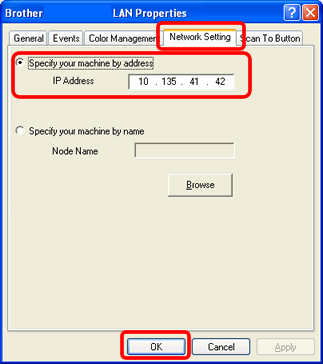
- Se ocorrer um conflito de endereço IP, consulte um administrador de rede para obter um endereço IP correto.
-
Obtenha a configuração do método de inicialização da máquina usando o relatório de configuração de rede que imprimiu anteriormente.
Se o método de arranque (IP Config) for AUTO, altere-o para estático .
Para obter detalhes, consulte o Guia do Utilizador ou o Guia do Utilizador de Rede.
Passo 5: Verifique as definições da Firewall
Verifique se a configuração da firewall no seu computador
Se a firewall do seu computador estiver ativa, pode rejeitar a necessária ligação de rede necessária para o software de digitalização da rede para funcionar corretamente. Desative o Firewall no computador e tente digitalizar a rede novamente.
Altere temporariamente as definições de firewall/segurança para permitir a ligação à rede.
O firewall/software de segurança do seu computador pode estar a impedir que a ligação de rede seja estabelecida. Se receber notificações relacionadas com a firewall, recomendamos que altere temporariamente as definições de segurança no computador para estabelecer a ligação.
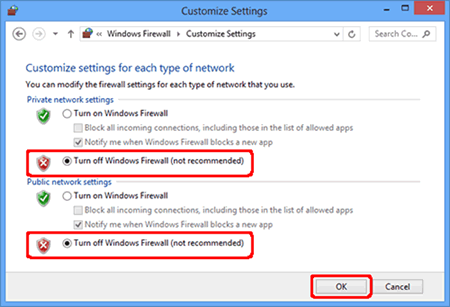
IMPORTANTE
- Antes de desactivar a firewall, certifique-se de que as alterações que pretende efectuar são adequadas para a rede. A Brother não assume qualquer responsabilidade por quaisquer consequências da desativação da firewall.
- Quando terminar, certifique-se de que liga novamente a firewall.
Se o recurso funcionar corretamente após a desativação do Firewall, isso significa que o Firewall do computador está a rejeitar a conexão de rede necessária. Neste caso, a Brother recomenda que desabilite o Firewall no seu computador sempre que precisar de digitalizar em rede utilizando a tecla Digitalizar ou deixar a Firewall activa e ajuste as configurações de firewall.
Se a firewall bloquear ligações de rede de comunicação, recomendamos que adicione as seguintes portas no firewall:
- UDP: 54925
- UDP: 137
- UDP: 161
Passo 6: Desinstalar e reinstalar os controladores Brother
-
Desinstale e volte a instalar o controlador Brother.
Se estiver a utilizar uma firewall que não a Firewall do Windows ou a Firewall do Windows estiver desactivada, poderá receber uma mensagem a avisar que a firewall poderia bloquear a comunicação de rede. Consulte as instruções fornecidas com o software de firewall para obter informações sobre como adicionar as seguintes portas de rede:
- Para a digitalização em rede, adicione a porta UDP 54925.
- Se ainda tiver problemas com a conexão de rede, adicione as portas UDP 137 e 161.
-
Tente digitalizar novamente para determinar se o problema foi resolvido. Se ainda não conseguir digitalizar:
- Verifique se não existem aplicativos de segurança ou firewalls em execução no computador que possam impedir a comunicação com a rede.
- Tente digitalizar a partir de outro computador conectado à rede.
Modelos relacionados
DCP-340CW, DCP-375CW, DCP-585CW, DCP-6690CW, DCP-750CW, DCP-770CW, DCP-9020CDW, DCP-J4110DW, DCP-J715W, DCP-J925DW, DCP-L8410CDW, MFC-490CW, MFC-5895CW, MFC-6490CW, MFC-6890CDW, MFC-7840W, MFC-7860DW, MFC-790CW, MFC-820CW, MFC-845CW, MFC-885CW, MFC-8870DW, MFC-8890DW, MFC-8950DW, MFC-9320CW, MFC-9330CDW, MFC-9340CDW, MFC-9840CDW, MFC-990CW, MFC-9970CDW, MFC-J4410DW, MFC-J4510DW, MFC-J4620DW, MFC-J4710DW, MFC-J5320DW, MFC-J5620DW, MFC-J5720DW, MFC-J5910DW, MFC-J5920DW, MFC-J615W, MFC-J6510DW, MFC-J6520DW, MFC-J6710DW, MFC-J6720DW, MFC-J6910DW, MFC-J6920DW, MFC-J6925DW, MFC-J825DW, MFC-J870DW, MFC-J880DW, MFC-L2700DW, MFC-L2720DW, MFC-L2740DW, MFC-L8650CDW, MFC-L8690CDW, MFC-L8850CDW, MFC-L8900CDW, MFC-L9550CDW(T), MFC-L9570CDW(T), MFC-L9577CDW
